Как на телевизоре lg смотреть фильмы бесплатно смарт тв через wi fi
Подключение к интернету и Wi-Fi
Сама функция Smart предполагает, что телевизор будет подключен к сети интернет через Wi-Fi роутера. Именно после этого вы сможете получить возможности и функции операционных систем типа «Смарт». Тогда сможете без проблем смотреть фильмы через онлайн-кинотеатры, покупать платные подписки на кино, покупать новинки фильмов, которые идут в кинотеатрах, ну и конечно смотреть их бесплатно.

- Теперь нам нужно зайти в меню настроек. Для этого включаем телевизор и на пульте нажимаем соответствующую кнопку. У разных фирм она может называться по разному: Menu, Smart, Home и т.д.
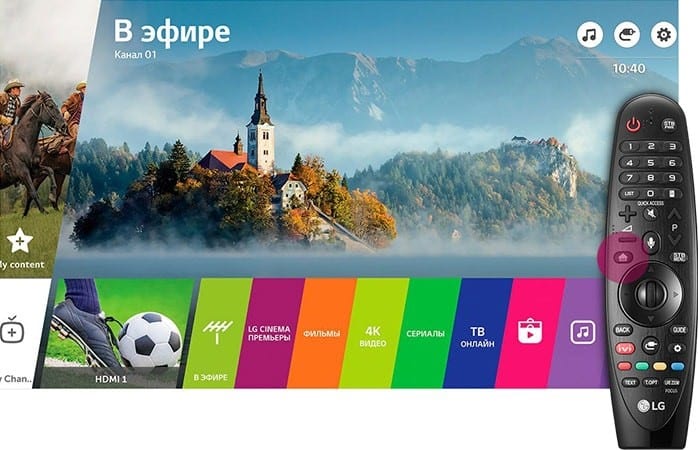
- Теперь наша задача зайти в настройки, чаще всего это отдельный пункт так и называется и имеет значок шестеренки.
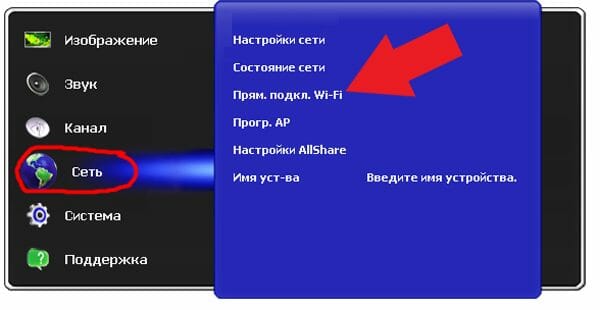
- В меню настроек нужно найти пункт «Сеть» или «Интернет». Если подключились по проводу, то интернет уже должен быть. При подключении по вай-фай надо будет ещё к ней подключиться. Поэтому в разделе «Сеть» выбираем любое упоминание «Wi-Fi».
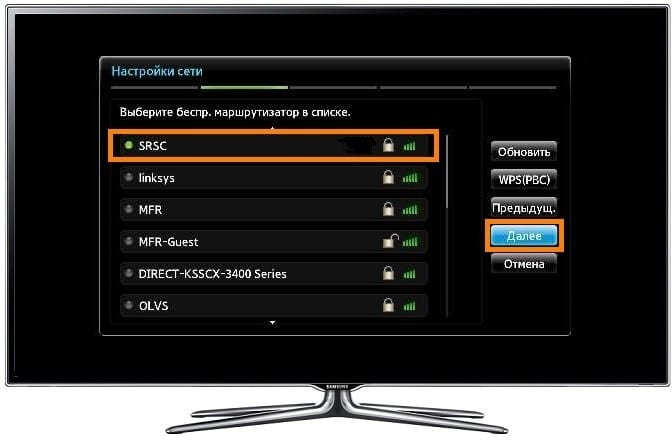
- Автоматом телевизор начнет искать все ближайшие сети. В списке найдите свою домашнюю беспроводную сеть и нажмите на неё.
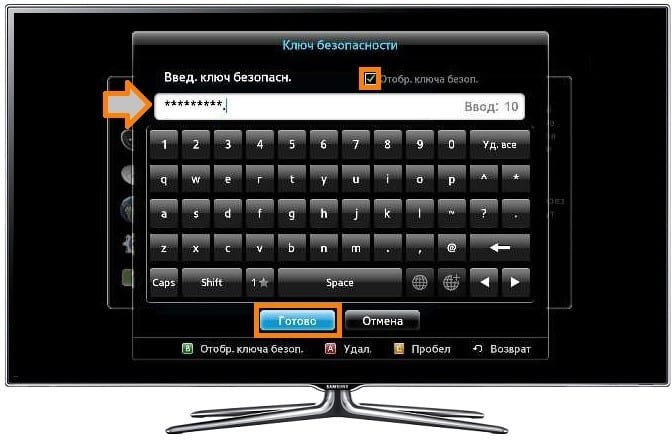
Ура, интернет на телевизоре уже есть! Как, наверное, заметили, ничего сложно в настройках таких теликов нет, а в различных магазинах за настройку просят от 800 рублей.
Как бесплатно смотреть кино
И так дальше вы, наверное, заметите, что в меню «Смарта» есть большое количество различных сервисов. Почти все они предоставляют возможность смотреть фильмы, сериалы, шоу на своей платформе. И зачастую такие сервисы платные. То есть, ты или покупаешь подписку и пользуешься всеми благами и смотришь всё, что угодно. Или ты покупаешь отдельные фильмы, сериалы и т.д.
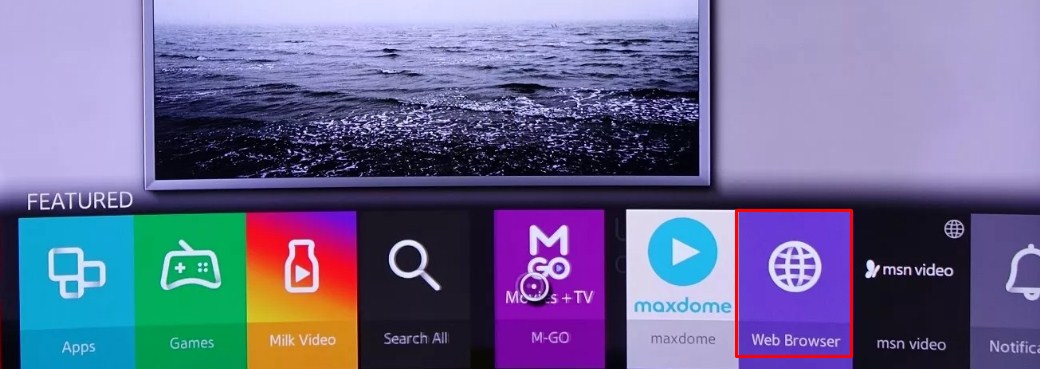
Кстати, на тех же сервисах есть возможность смотреть некоторый контент абсолютно бесплатно. Его конечно немного, но возможность есть. Обычно это старые фильмы, сериалы. На мой взгляд самый удобный способ — это просмотр кино, сериалов через браузер. Он обязательно есть в любой операционной системе, но может называться по-разному в зависимости от фирмы, выпустившей телевизор.
Просто открываем любой поисковик, но лучше использовать Yandex, так как он предоставляет более свежие видео онлайн-сервисы. Далее просто введите название любимого кино в поисковик и откройте любой сервис. Но тут нужно быть готовым, что придётся поискать фильм с хорошим качеством.
И ещё один момент, все эти фильмы предоставлены сервисами, которые получают деньги от рекламы Казино, Букмекерских контор и прочего нелегального бизнеса. Перед началом просмотра надо будет дважды просмотреть рекламу от «этого». А далее мы смотрим фильм в хорошем качестве и с приемлемой озвучкой.
Для тех, кто не понимает, почему они не могут отключить рекламу. Все подобные сайты, работают только на рекламе, то есть получают доход только с неё. Рекламу уже знаете кто предоставляет, и кто платит за неё. А теперь представьте сколько миллионов гигабайт надо, чтобы хранить все эти фильмы. А это огромные сервера, за которые надо платить. Теперь я думаю понимаете, что нет ничего зазорного, в том, чтобы в начале посмотреть два раза рекламу. У всего бесплатного есть своя цена, так что, если вас это не устраивает есть ещё другие варианты.
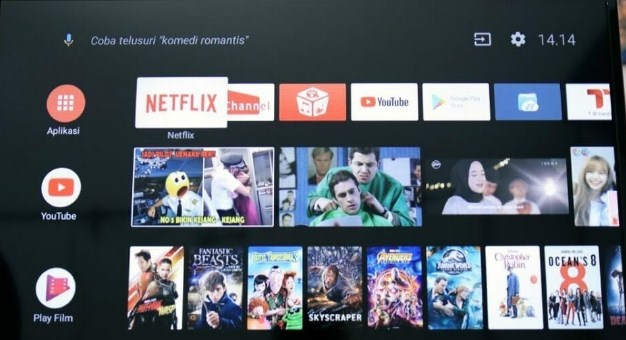
Помимо браузера бесплатное кино и контент можно смотреть в том же YouTube. В последнее время там можно найти достаточно много неплохих бесплатных «киношок». Плюс можно смотреть интересные каналы, любимых блогеров и т.д.
Использование HDMI и USB
Взгляните на заднюю панель вашего телевизора. Нас будет интересовать порты с названием HDMI и USB. Раз не хотите смотреть скучную рекламу и платить за онлайн-сервисы, то можно просто использовать эти подключения.
Можно взять жесткий диск и понакачать туда различных фильмов в более хорошем качестве. Если прошлый метод позволял смотреть фильмы максимум в Full HD (1920×1080), то в данной возможности можно смотреть кино в Ultra HD (3840×2160) качестве. Так что если покупали телевизор с разрешением в 4К, то лучше использовать данную возможность, чтобы получить все удовольствие от картинки.
Частота кадров — это важная вещь для картинки. При просмотре быстрых динамических сцен, постоянно будете наблюдать прерывание, проскоки кадра, что раздражает и утомляет глаза. Поэтому если вы будете тянуть кабель, то лучше использовать порт 2.0.

Для любителей качественной картинки, вы можете без проблем прикупить Blu-Ray проигрыватель, который даёт возможным смотреть самое качественное видео. Качаем фильм с того же Торрента в «Blu-Ray» качестве и пишем на диск. Конечно, понадобится ещё «Блу-Рей резак» на компе или ноуте.
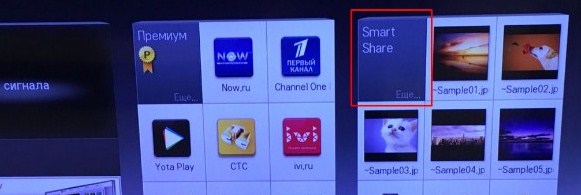
Так вот ты можешь «расшарить» папку с видео на компе и смотреть фильмы, картинки, фотографии, слушать музыку на телевизоре. У некоторых компаний есть отдельный программы для этого. Например, у LG — это Smart-share. По поводу настройки данной функции я уже писал в этой статье, если кому интересно почитайте и опробуйте на практике.
Есть ещё дополнительные приложения или программа для просмотра бесплатного кино, но я ими сам не пользовался. Вы должны понимать, что частенько эти приложения были выпущены дилетантами. Они не оптимизированы, а каждый телевизор выпускает свою операционную систему. Поэтому я бы советовал использовать обычный браузер или те способы, о которых я писал выше.

Мир технологий не стоит на месте, постоянно развиваясь и совершенствуясь.
Инновации не обошли также нишу телевизоров.
Относительно недавно на рынок техники вошли Smart TV, которые имеют преимущества перед обычными плазмами.
Запуск и настройка СмартТВ
Одним из самых ярких достоинств функции Смарт ТВ является возможность бесплатно смотреть фильмы.Это не требует никаких особых настроек или загрузок программ.
Бесплатный просмотр кинофильмов подразумевает использование интернета, то есть Ваш телевизор необходимо подключить к сети через кабель или Wi-Fi.
Кабельное подключение
Чтобы подключить проводной интернет, достаточно просто подсоединить кабель интернета через сетевой интерфейс Registered Jack.
Wi-fi подключение
Каждый Cмарт пульт оснащен кнопкой, которая при нажатии выводит на экран полное Смарт меню.Она обычно расположена в центре, рядом с кнопками движения и имеет вид цветного куба или просто надпись Smart TV.
После ее нажатия на экране появиться диалоговое окно, которое потребует подключения к интернету.
Ваша задача выбрать нужную сеть и ввести пароль.
Если диалоговое окно не появилось, то Вам нужно самостоятельно найти значок Вай-фай и нажать, далее провести вышеописанные действия.

Сервисы для бесплатного просмотра на Smart TV LG
ТВ подключен к сети. Осталось найти сайты, которые можно использовать.
Кто пробовал просматривать фильмы или сериалы, используя обычный браузер, тот знает, что это не лучшая идея, так как стандартная практика заканчивается тем, что через 15-20 минут такого просмотра браузер выведет на экран ошибку.
Вам потребуется снова искать фильм в поисковике, мотать до нужного момента, что очень долго и заставляет понервничать, когда это приходится проделывать несколько раз.
Чтобы бесплатно смотреть фильмы на Смарт ТВ LG в высоком качестве и без перебоев можно обратиться ко вкладке Premium.Конечно, в зависимости от модели и года выпуска телевизора зависит наличие тех или иных сервисов.

Меню Smart TV LG
Компания LG заключила договор с Megogo, поэтому на любой модели их смарт телевизоров доступен Мегого, но не в полном объеме.
За более широкий доступ к фильмотеке нужно оформить подписку.
Это уже дополнительные траты, но бесплатного минимума вполне достаточно для проведения вечернего досуга.
Есть возможность смотреть онлайн телевизионные каналы, прямые эфиры.
Российская медиатека фильмов, мультфильмов, сериалов, шоу.
Насчитывает около 70 тысяч файлов. Просмотр фильмов абсолютно бесплатный, но присутствует реклама.
При платной подписке на сервис реклама будет отсутствовать.
Российский онлайн-кинотеатр фильмов, телепередач, шоу высокого качества.
Помимо этого, на этом сервисе вы сможете смотреть некоторые телевизионные каналы.
Сервис бесплатный и абсолютно легальный. Все фильмы удобно сгруппированы по жанру, но также возможно осуществлять поиск по названию.
Менее популярный сервис, так как специализируется в основном на отечественных медиафайлах и редко обновляется, но все же содержит интересные фильмы, передачи, клипы, видеоуроки.
Весь материал систематизирован и распределен по рубрикам. Присутствует реклама без возможности отключения.
Сервис имеет схожесть с Мегого.
Также большая коллекция фильмов и других файлов, возможность просмотра телевизионных каналов онлайн.
Также приложение запоминает просмотренные вами фильмы и на их основании подбирает рекомендации.
Создатели Олл.тв позаботились и о самых маленьких зрителях, внедрив функцию «Родительский контроль» .
Мощнейший видео-хостинг не только на территории Российской Федерации, но и далеко за ее пределами.
Большой выбор фильмов, мультипликация, шоу, передач доступны бесплатно.
Ютуб также находится в меню СмартТв и не требует дополнительной установки.
При желании вы можете зарегистрировать учетную запись в хостинге. Так он сможет сохранять понравившиеся вам видео, делать подборку рекомендаций.
Бесплатный просмотр на Samsung Smart TV
Чтобы смотреть фильмы на Смарт ТВ Самсунг бесплатно можно также использовать те же сервисы, но отдельно хотелось бы выделить TVZavr – online-кинотеатр с каталогом фильмов и прочих медиафайлов.
Сервис регулярно обновляют, добавляя последние шедевры киноиндустрии в раздел «Новинки» .
К тому же ТиВиЗавр поддерживает трансляцию как по Вай-Фай так и по 3G.
TVZavr для Самсунг Смарт ТВ
Помимо встроенных сервисов есть возможность установить дополнительные виджеты, которые можно загрузить из официального магазина Samsung Apps.
Работает как браузер для поиска медиафайлов.
Имеет огромную базу кинотеатров, которая обновляется ежедневно, включая новинки после выхода в кинотеатрах.
Качество картинки 4K.

Ежедневное пополнение новинками в высочайшем качестве.
В разделе VIP-сериалы Вы можете выбрать любую доступную озвучку.
Оставив метку на серии, которую недосмотрели, Вы в следующий раз можете вернуться одним нажатием кнопки.
При просмотре сериалов функция автозапуск следующей серии.
Возможность просматривать ТВ-каналы в различном качестве.
Контент 18+ за дополнительную плату.

Приложение с услугами от кинозала до просмотра тв-каналов.
В виджете представлено огромное количество сайтов, предоставляющих картины кинематографа со всего мира.
В разделе телевидения вы можете пользоваться как платными, так и бесплатными сервисами.
К тому же, приложение поддерживает облачное хранилище, используя которое, вы сможете сохранять и делится своими закладками.

Выводы
В статье мы подробно разобрали возможные варианты просмотра фильмов на смарт тв бесплатно при помощи интернета.
Приведенные приложения имеют как плюсы, так и минусы.
Очевидно, что главным плюсом каждого является огромная база медиафайлов высокого качества.
В каких-то сервисах она более объмная и свежая, в каких-то менее, но с каждым из них можно приятно провести досуг.
Все приложения различны по своему оформлению, контенту и стоимости подписок.
Поэтому, даже если Вам недостаточно бесплатных функций, Вы сможете подобрать необходимый пакет услуг по комфортному тарифу.
Второй весомый плюс – это возможность смотреть ТВ-каналы в режиме онлайн, то есть подобрав удобный сервис, Вы сможете сэкономить на оплате спутникового или кабельного телевидения даже если придется купить подписку на кино-сервисе.
Ну и главный минус – это то, что все таки за возможность посмотреть новинки киношедевров первым придется заплатить, но если Вы сможете удовлетворить свои потребности неполным контентом, то и без этого реально обойтись.Впрочем, раз уж зашла речь об оплате, то на многих сервисах самые ходовые подписки обычно стоят около 100-150 руб, что довольно демократично и доступно.

Узнайте, как смотреть фильмы на Смарт ТВ бесплатно и в хорошем качестве.
Технология сегодня стремительно вытесняет привычные нам стандартные телевизоры.
Многие предпочитают купить девайс, на котором доступны сразу все необходимые функции (просмотр телеканалов, подключение к интернету, игры и прикладные программы).
Если вы обладатель «умного» телевизора, уже сейчас можно приступить к просмотру любимых фильмов в отличном качестве и совершенно бесплатно.
С помощью специальных программ вы сможете сделать из телевизора полноценный домашний кинотеатр.
Содержание:
Ниже указана детальная инструкция, как настроить работу с вашим Смарт ТВ «с нуля» и начать просмотр фильмов.
Включение Smart TV
На всех «умных» телевизорах доступно два базовых режима работы:
- Обычное телевидение. Вы просматриваете телеканалы от ТВ-тюнера или антенны. Программы телеканалов нельзя перемотать или посмотреть в записи. По сути, это режим привычного всем телевизора. Он запускается, как только вы включаете девайс;
- РежимSmartTV.Этот режим позволяет соединить функции стандартного телевизора, интернета и интерактивного общения.
Для перехода в Smart TV возьмите пульт и нажмите на нем соответствующую клавишу.
В зависимости от модели телевизора расположение клавиш может отличаться.
На девайсах от Samsung кнопка перехода в Смарт ТВ выглядит следующим образом:

Рис.2 – Пульты Samsung
На пультах от Philips есть специальная клавиша «Smart TV»:

Рис.3 – Пульты от Philips
На пультах для телевизоров LG нужно нажать на кнопку «Menu», чтобы появилось окно функционала смарт ТВ.

Рис.4 – Пульт от LG
Ели вы используете ТВ от другого производителя, рекомендуем прочитать инструкцию, которая шла в комплектации с устройством. В ней описано, как правильно зайти в режим «умного» телевидения.
Режим Смарт ТВ выглядит как интерактивное меню, в котором отображаются предустановленные программы, значки файлового менеджера, браузера, настроек.
Для управления меню, на пульте используйте клавиши навигации (вверх-вниз и вправо-влево).

Рис.5 – Пример меню Smart TV
Подключение к Интернету
Для использования функций умного телевидения нужно подключить телевизор к Интернету.
Это можно сделать с помощью подключения витой пары (проводной способ) или маршрутизатора Wi-Fi (беспроводной вариант).
У большинства из нас дома есть точки доступа Wi-Fi, поэтому советуем подключаться к Интернету именно этим способом.
Следуйте инструкции:
- Зайдите в окно настроек Смарт ТВ. В открытом ранее меню настройки отображаются в виде отдельного значка. Также, в зависимости от производителя ТВ, на пульте может быть кнопка «Settings»;
- В открывшемся окне найдите пункт «Сеть», «Беспроводное подключение» или «Интернет» (опять же, название всех пунктов отличается на разных телевизорах, но суть остается та же);
- Выберите способ подключения (Wi-Fi);

Рис.6 – Настройки Smart TV
- В новом окне выберите имя своего маршрутизатора и нажмите на кнопку «Далее»;

Рис.7 – Список доступных сетей

Рис.9 – Успешное подключение к Интернету
После соединения с глобальной сетью вернитесь назад в меню Смарт ТВ.
Можно начинать смотреть фильмы и использовать другие интерактивные функции вашего телевизора.
Где искать фильмы?
Есть несколько способов, как искать фильмы на Смарт ТВ:
- Использование стандартных программ, которые уже установлены на вашем девайсе;
- Самостоятельная установка софта;
- Работа с браузером.
Обращаем ваше внимание на то, что сегодня 90% всех моделей телевизоров уже имеют всё необходимое программное обеспечение для просмотра фильмов.
В меню вашего Smart TV вы увидите такие приложения как MEGOGO, Ivy, Smotreshka и другие.
Все эти программы предназначены для просмотра фильмов и могут предусматривать как бесплатные функции, так и платную подписку. Ниже рассмотрены все нюансы платных и бесплатных способов просмотра фильмов и обзор популярных сервисов, которые предоставляют эти функции.

Платные сервисы
Если вы используете Smart TV от Samsung, Philips, LG, Sony, Panasonic, TCL или Toshiba, в главном меню умного телевидения вы увидите такие приложения как Netflix, MEGOGO, Ivy, Zoomby и другие.
Все эти приложения – это онлайн-кинотеатры, которые предоставляют возможность просмотра фильмов в наилучшем качестве.
С этими приложениями можно работать как бесплатно (пробные подписки, акции, специальные предложения), так и платно.
Вы можете приобрести понравившийся тарифный план на 1, 3, 6 или 12 месяцев.
Чем больше доступных каналов и фильмов, тем выше стоимость подписки.
В онлайн-кинотеатрах можно смотреть не только фильмы, но и любимые телеканалы.
Как показывает практика, средняя стоимость подписок на онлайн-кинотеатры получается гораздо дешевле и выгоднее, чем спутниковое ТВ или использование услуг городского провайдера.
Именно поэтому многие пользователи переходят на такой вариант просмотра телевизора.
Какие функции доступны в онлайн-кинотеатре:
- Просмотр фильмов из готовой библиотеки. Очень удобно искать фильмы по жанрам, стране выпуска, рейтингу и другим параметрам. В библиотеках доступны десятки тысяч фильмов и все они представлены в наилучшем качестве. В списке не будет последних новинок и премьер, которые идут в кино, но количества контента все равно много. Этот контент доступен после приобретения подписки и не ограничивает пользователя в том, сколько фильмов он может воспроизвести;
- Просмотр телеканалов. В онлайн-кинотеатре можно найти все каналы вашей страны, региона или даже зарубежные станции. Главным преимуществом просмотра телеканалов на «умных» телевизорах является возможность воспроизведения любимых передач в записи, их перемотка и просмотр меню с расписанием шоу на всю неделю;
- Просмотр премьер. Онлайн-кинотеатры заключают договора с киностудиями, что позволяет продавать просмотр премьер тех фильмов, которые в настоящее время идут в кинотеатрах. Даже если вы не оформляли платную или бесплатную подписку, в любой момент можно открыть вкладку с премьерами, выбрать фильм и купить его за небольшие деньги (как правило, стоимость не превышает цены одноразового билета на сеанс в кинотеатре). В результате, вы получаете возможность посмотреть последние новинки кинематографа, не выходя из дома. Также, все купленные фильмы закрепляются за вашим аккаунтом и их можно бесплатно воспроизвести неограниченное количество раз для просмотра с семьей или друзьями, что гораздо выгоднее, чем обычные походы в кинотеатр.
Более детальная информация о каждом из онлайн-кинотеатров указана ниже.
MEGOGO
MEGOGO – это крупнейший в Восточной Европе сервис для просмотра фильмов и телеканалов.
Его библиотека насчитывает несколько сотен тысяч фильмов и более 1000 каналов со всего мира.

Рис.11 – Сервис MEGOGO
IVI – это набирающий популярность онлайн-кинотеатр, который по функционалу схож с MEGOGO, но больше ориентирован на зрителей из РФ.
Есть большое количество российских телеканалов и премьер фильмов.

Рис.12 – Меню IVI
Netflix
Netflix – это самый крупный в мире медиахолдинг, который включает одноименный телеканал, а также является компанией, которая снимает свои сериалы, фильмы, шоу.
На все Смарт ТВ установлена клиентская программа для Netflix.
У компании насчитывается более 120 миллионов пользователей по всему миру.
В настоящее время у Netflix довольно низкий уровень интеграции на русскоязычном рынке.
Цены на подписки гораздо выше, чем в отечественных онлайн-кинотеатрах.
В то же время, самые актуальные премьеры и известные мировые сериалы можно первым посмотреть именно в Netflix.

Рис.13 – Меню Netflix
Бесплатные сервисы
Помимо официальных онлайн-кинотеатров, существуют и не совсем легальные сервисы, на которых можно посмотреть фильмы совершенно бесплатно.
Преимуществом является то, что вы сможете посмотреть новинки фильмов, ничего не заплатив. В то же время, разработчики сервиса не гарантируют идеальное качество.
В фильмах, которые на данных момент идут в кино, часто доступно только качество экранки (когда фильм снят на видео с экрана в кинотеатре).
Если вы хотите посмотреть фильмы, которые вышли, погода, год назад или больше времени, бесплатные сервисы предоставят эту возможность без необходимости платить за подписку. Просто заходите в общедоступный каталог контента и выбирайте, что посмотреть.
Tvigle
Tvigle – это русскоязычный сервис для просмотра сериалов и фильмов. Большинство контента на сайте доступно бесплатно или за минимальную плату.

Рис.14 – Сервис Tvigle
Zoomby
Zoomby – популярный в России и СНГ сервис для просмотра фильмов, сериалов и мультфильмов с помощью Смарт ТВ.
Большинство контента предоставляется бесплатно.

Рис.15 – Сервис Zoomby
Поиск фильмов через браузер
Последний и гарантировано бесплатный способ смотреть фильмы на Смарт ТВ – это работа со встроенным браузером.
В меню Smart TV любой модели «умного» телевизора вы найдете значок для запуска браузера.
Также, всегда можно установить другой обозреватель из магазина приложений.
Суть способа заключается в том, что вы открываете браузер и заходите на сайты, которые размещают пиратские фильмы.
На таких ресурсах доступны самые последние новинки, сериалы в различных озвучках и еще масса фильмов на любой вкус.

Список сайтов с бесплатными фильмами:
Заметим, что на бесплатных сайтах перед воспроизведением фильма придется посмотреть рекламу.
Тематические видеоролики:

Сегодняшние реалии таковы, что рынок буквально наводнен новыми моделями телевизоров, о которых мы даже мечтать мы не могли еще каких-то десять лет назад. Это заставило большое количество людей задуматься о том как абсолютно бесплатно смотреть фильмы и сериалы на Smart TV телевизоре.
Технология Смарт ТВ имеется почти на всех современных моделях телевизоров, производимых такими компаниями как Филипс, LG, Самсунг, Sharp и многими другими. С помощью этой очень полезной функции можно посмотреть фильмы, а иногда и некоторые IPTV каналы совершенно бесплатно. И сделать это в режиме онлайн, воспользовавшись только телевизором. Как это можно осуществить? Давайте разбираться.
Запускаем Смарт ТВ
Просмотр Smart TV возможен только при наличии этой функции в телевизионном приемнике. Для ее активации на пульте управления имеется специальная кнопка. То есть чтобы произвести запуск Смарт ТВ достаточно отыскать и нажать ее на пульте.

Настройка интернет подключения на Smart TV

Для настройки Smart TV, телевизор должен быть подключен к интернету. Чаще всего для этой цели используется домашний Вай-Фай. Чтобы разобраться в нюансах подключения возьмем конкретную модель и пусть это будет Samsung MU6400.
Алгоритм настройки Smart TV:
- После нажатия кнопки Smart TV, пользователя оповестят о необходимости подключения к просторам интернета. Жмем на кнопку «Далее».
- Останавливаем свой выбор способа подключения к всемирной паутине на том, который наиболее удобен. Речь может идти как о проводном варианте (посредством кабеля), так и о беспроводном (Wi-Fi). При первом варианте соединение осуществляется с помощью обыкновенного кабеля, на конце которого имеется коннектор RJ. Но мы остановимся на беспроводном варианте.
- Для нахождения своего Wi-Fi нажимается кнопка «Обновить».
- Высветится список доступных сетей, среди которых нужно выбрать принадлежащую пользователю. Ввести свой пароль и кликнуть по кнопке «Готово».
ForkPlayer

ForkPlayer предоставляет возможность находить и просматривать фильмы в online-режиме, пользуясь открытыми источниками. Это открывает доступ к значительному количеству контента разнообразной тематики без какой-либо оплаты. При этом они могут быть взяты как непосредственно из интернета, так и с использованием флешки. А кроме того для этой цели могут быть созданы M3U (IPTV), XML плейлисты каналов.
nStreamLmod

Полным названием приложения Lmod является nStreamLmod. Его разрабатывали специально для Samsung. Количество его возможностей буквально огромно. Пользуясь им, потребители получают доступ в режиме онлайн к видеороликам, размещенным на YouTube. Оно делает возможным просмотр фильмов в сотнях онлайн-кинотеатров, среди которых и показывающие фильмы в качестве HD.
В придачу к этому, зритель может при пользовании IPTV телевидением знакомится с полной программой передач. А фильмы, расположенные на торрентах, могут быть просмотрены без предварительного их скачивания. Правда для этого должно иметь место объединение телевизора с компьютером.
XSMART

GetsTV

По мимо фильмов и сериалов, пользователям виджета GetsTV представлена возможность насладится просмотром цифрового телевидения абсолютно бесплатно. Так как за просмотр разнообразных телевизионных каналов не приходится платить. Помимо основных каналов тут есть и кабельные. И все это при том, что GetsTV готов порадовать своих пользователей огромным количеством фильмов, среди которых и самые свежие новинки.
Сервис ivi

На территории России ivi является одним из самых значительных хранилищ телевизионных передач и фильмов. Тут находится больше 60 000 разнообразных файлов, которые в основном представлены бесплатно. Хотя пользователям предлагается выполнить оформление подписки.
У ее обладателей помимо доступа ко всем без исключений файлам ivi имеется возможность просмотра фильмов без рекламных роликов. Для тех же кто отказывается от подписки, все фильмы будут периодически прерываться рекламными паузами, подобно тому, как это происходит на обыкновенном телевидении. Установить виджет ivi можно из магазина приложений вашего Smart TV.
Сервис Megogo

В странах, входящих в состав СНГ, этот украинский портал пользуется наибольшей популярностью. Количество фильмов на Megogo достигает трех с половиной тысяч, мультфильмов около 1800, а сериалов — 850. Просмотр некоторых фильм возможен бесплатно, а за некоторые пользователю придется заплатить n-сумму. Установить виджет Megogo можно из магазина приложений вашего Smart TV.
Сервис Zoomby

Главным преимуществом данного сервиса является поражающий воображение набор фильмов. Справедливости ради надо сказать, что в их числе довольно много фильмов очень низкого качества, снятого на любительском уровне. Впрочем, этим грешит основная масса сайтов, ориентированных на Smart TV. В любом случае любители могут здесь найти много интересного для себя. Даже 3D фильмы попадаются. Установить виджет Zoomby можно из магазина приложений вашего Smart TV.
Сервис Tvigle

Также довольно популярный сервис. Приоритет на tvigle отдан российским фильмам, среди которых большое количество классических кинолент со времен Советского Союза. Для удобства пользователей имеется разбивка всех файлов на рубрики, которых аж восемнадцать штук. Подписки на Tvigle отсутствуют как таковые, а вот реклама есть. Установить виджет tvigle можно из магазина приложений вашего Smart TV.
Сервис oll-tv

У этого сервиса много общего с Megogo, но есть и значительные отличия. Так oll-tv имеет плотные связи в спортивном мире, а потому активно сотрудничает с трансляциями матчей по футболу. Это позволяет ему успешно соперничать со стандартными телевизионными каналами. Так здесь стабильно проходят трансляции матчей из футбольной Лиги чемпионов и Лиги Европы. Причем у них качество HD. Установить виджет oll-tv можно из магазина приложений вашего Smart TV.
Читайте также:


